-
Tag Sarah
Pour réaliser ce tag il vous faudra :
- le filtre Alien Skin, Eyecandy5 Impact
- le filtre Personnalisé, Emboss 3
- le filtre Graphic Plus, Cross Shadow
- le matériel ici :
Un grand merci à MIN@ pour son magnifique tube féminin,
à NARAH pour le très beau masque des pointillés.
Je ne connais pas le nom de l'auteur de l'autre masque que j'ai utilisé dans ce tag,
mais le je le remercie pour son travail.
Nous commençons !
1 - placer le dégradé "ES Rosa 6062" dans le dossier des dégradés de PSP
2 - dans la palette des couleurs, le paramétrer ainsi :

3 - ouvrir un document de 800x700. Le peindre avec le dégradé
4 - calque, nouveau calque de masque, à partir d'une image :

5 - calque, fusionner le groupe
6 - filtre Alien Skin, Eyecandy5 Impact, Extrude, settings :
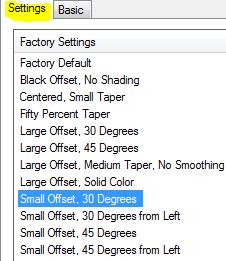

7 - effets, de distorsion, torsion :

8 - refaire cette torsion une 2e fois. Calque, dupliquer
9 - sur la copie, appliquer également 2 fois l'effet torsion
10 - calques, fusionner les calques visibles
11 - effets, 3D, ombre portée ( la couleur est 290407) :

12 - refaire cette ombre avec -1 en vertical et horizontal
13 - ajouter un nouveau calque. Le peindre avec le dégradé du début
14 - calque, nouveau calque de masque, à partir d'une image :

15 - calque, fusionner le groupe. Image, renverser
16 - filtre Personnalisé, Emboss 3
17 - calque, agencer, déplacer vers le bas
18 - ajouter un nouveau calque. Le peindre avec le dégradé
19 - calque, agencer, placer en bas de la pile
20 - se positionner sur le calque du haut de la pile
21 - copier et coller le tube féminin
22 - image, redimensionner à 75 %, case tous calques décochée
23 - placer le personnage comme sur le modèle
24 - réglage, netteté, davantage de netteté
25 - calque, agencer, déplacer vers le bas
26 - copier et coller mon Watermark fourni dans le matériel
27 - signer votre version
28 - calques, fusionner les calques visibles
29 - image, ajouter des bordures :
- 1 bordure de 2 pixels couleur 290407
- 1 bordure de 40 pixels blanche
- 1 bordure de 2 pixels bordeaux comme ci-dessus
30 - avec la baguette magique, sélectionner la bordure blanche
31 - la peindre couleur 290407
32 - effets, 3D, biseautage intérieur :

33 - filtre Graphic Plus, Cross Shadow par défaut
34 - désélectionner. Enregistrer en format Jpeg
C'est terminé !!
Ne pas hésiter à m'envoyer votre version pour que je la mette sur cette page
Retour au menu des tutos Tags
Tutoriels et Créations PSP Joanne































